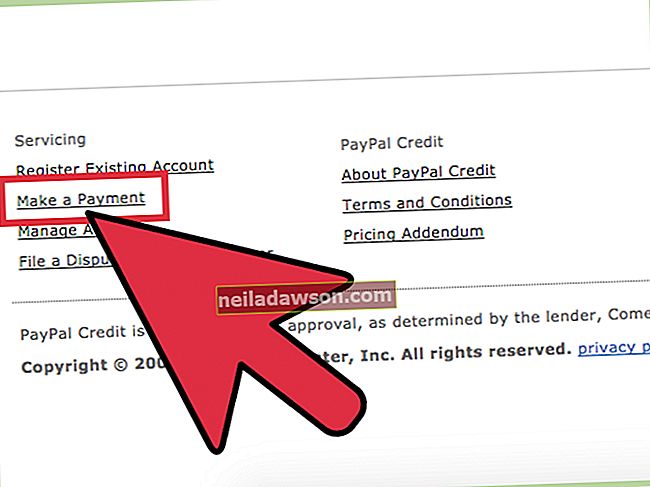Če na nameščeni tiskalnik Brother ne morete tiskati, ker je videti kot brez povezave, lahko prilagodite nekatere nastavitve tiskalnika, tako da lahko nadaljujete s tiskanjem dokumentov. Windows 7 ponuja vgrajeno funkcijo za preklapljanje med načinom brez povezave, ki lahko razreši številna obvestila "Tiskalnik brez povezave", ki jih prejemate iz tiskalnika Brother. Če pa ta možnost ne reši vaših težav, boste morda morali nekaj fizično spremeniti v namestitvi tiskalnika, da obnovite normalno delovanje tiskanja.
1.
V spodnjem levem kotu zaslona računalnika kliknite gumb »Start« in nato »Naprave in tiskalniki«.
2.
Z desno tipko miške kliknite ikono tiskalnika Brother in nato kliknite »glej Kaj se tiska«.
3.
Kliknite »Tiskalnik« na vrhu okna in nato poiščite modro kljukico na levi strani »Uporabi tiskalnik brez povezave«. Če je kljukica tam, kliknite možnost »Uporabi tiskalnik brez povezave«, da jo odstranite, in takrat se bodo vaši dokumenti začeli tiskati. Če se vaši dokumenti ne natisnejo, nadaljujte z naslednjim korakom.
4.
Pritisnite stikalo za vklop na tiskalniku Brother, da ga izklopite.
5.
Odklopite kabel USB tiskalnika iz vrat USB v računalniku.
6.
Vklopite tiskalnik Brother.
7.
Znova priključite kabel USB v vrata USB v računalniku. Če se dokumenti v čakalni vrsti začnejo tiskati, ste težavo rešili. V nasprotnem primeru nadaljujte z naslednjim korakom.
8.
Kliknite gumb »Start« v spodnjem levem kotu zaslona računalnika, kliknite puščico na desni strani »Shut Down« in nato kliknite »Restart«. Dokumenti, ki so bili prej zataknjeni v čakalni vrsti za tiskanje, se bodo začeli tiskati, ko se računalnik znova zažene.